(豆知識)iPhoneの3D Touch の活用方法
3Dタッチの活用方法について
3DTouchの使い方
①Peek という弱いプレス(グッと押す)。
②Pop という強いプレス(ググッと押す)。
③クイックアクション。
大きく分けるとこの3つが分類される。
3DTouchの使い道
感圧センサーの使い道を個人的な使いやすさランキングで表示しております!
感圧センサーの使い道を見て興味が沸いた方は是非使ってみてね!
1位.文字カーソルを自由に動かせる
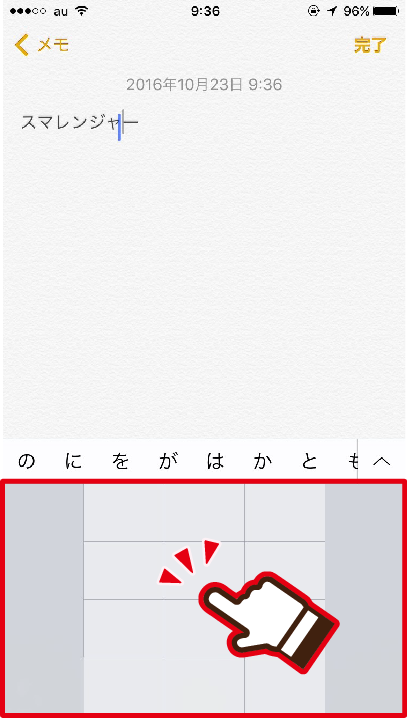
Peekすると文字が消えるのでそのまま動かしたいところまでカーソルを運ぶ。
これで文字を消したり追加したりすることが楽になり、間違えてカーソルを変な位置に運ぶことも少なくなります。
2位.のぞき見が出来る!(LINEやメールなど。)
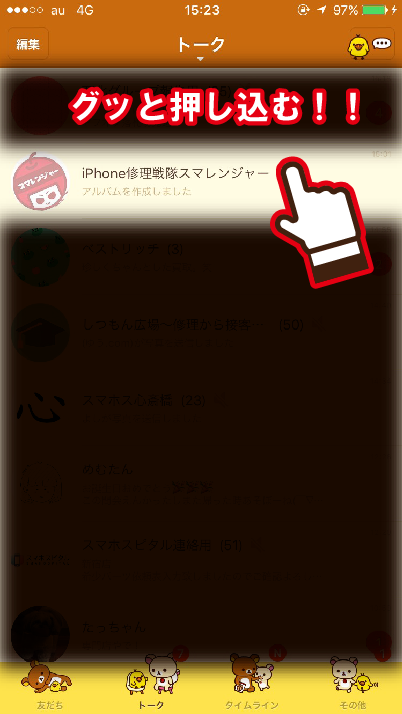
まず覗きたいLINEの所まで行きLINEをPeek(グッと押し込む)。
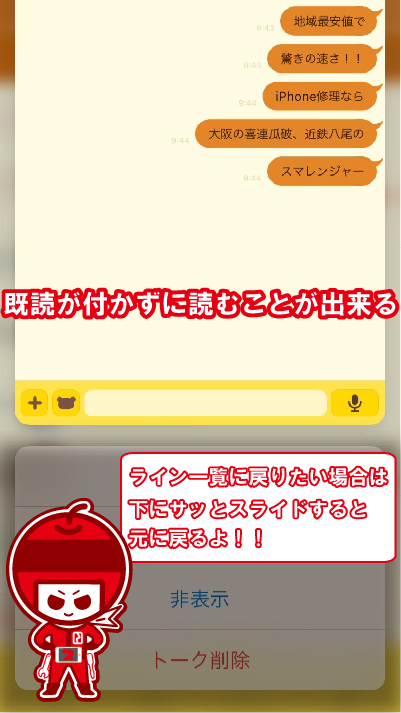
のぞき見が出来るのは、画面上に表示されている一部のみとなる。
3位.地図やサイトのポップアップが表示される
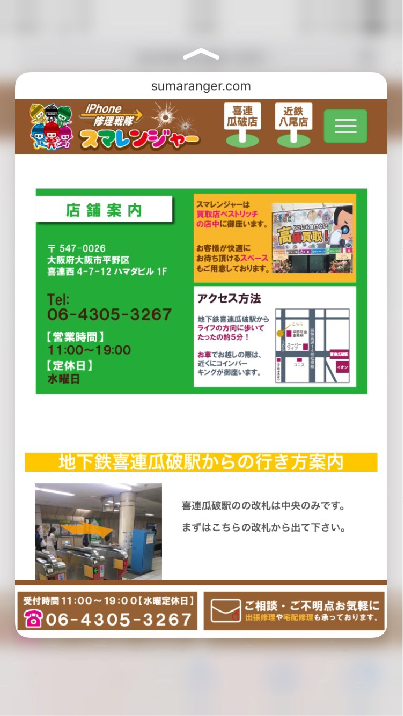
ポップアップを表示させたいURLや住所をPeekする。
すると、中身が表示される。その画面にそのまま移動したい場合はPopする。
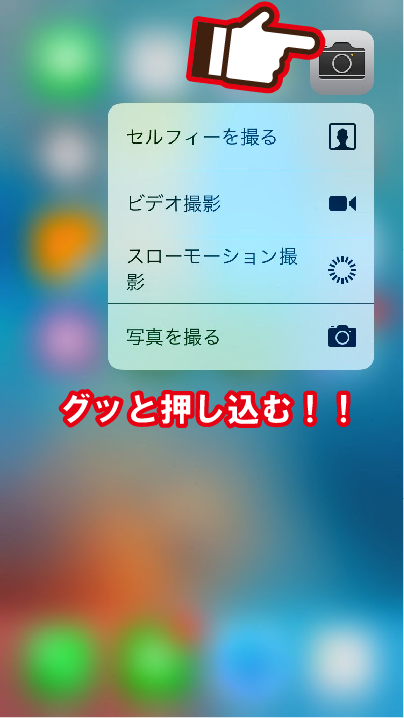
アプリをPeekするとショートカットのメニューが表示されるそこから使いたい項目を選択して使用。
これがクイックアクション
3DTouchの設定の仕方
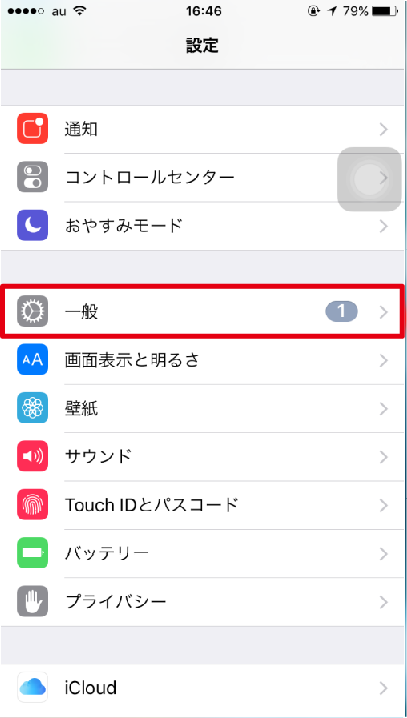
①
設定を開き【一般】をタップする
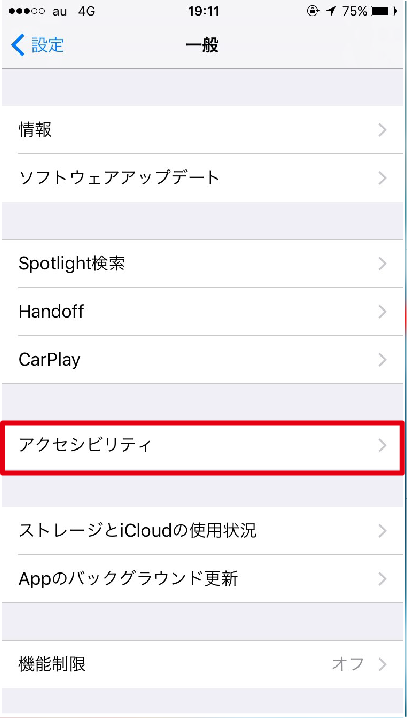
②
アクセシビリティをタップする
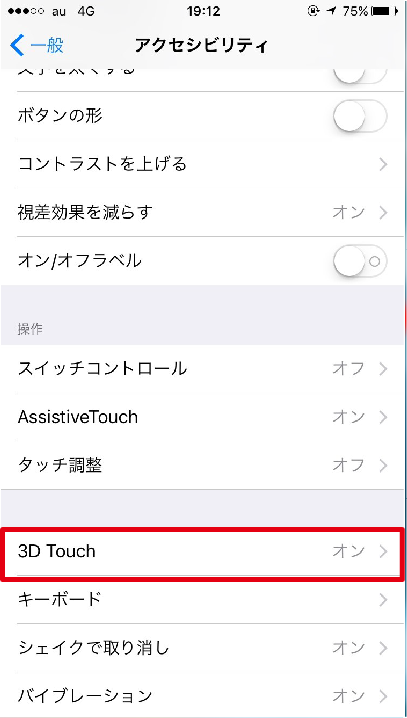
③
3D Touchをタップする
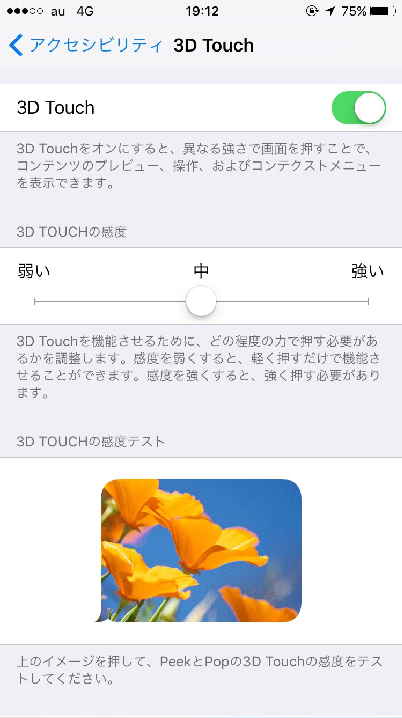
④
3D TouchのON、OFFや感度についてこちらから設定することが出来る
iPhoneのまめちしきならiPhone修理戦隊スマレンジャーにお任せ下さい!
こちらのページでは、iPhone6Sからの機能3D Touch(感圧センサー)についての使い方や設定方法について
画像付きでわかりやすくご紹介しております。感圧センサーを使いこなしてiPhoneライフをより快適に!!
ミニコラム
3D Touchによる文章上でのカーソル移動
スマホでの文章作成の際、細かなカーソルの移動が出来ないので長文の入力が苦手という人は多いのではないだろうか。
iPhoneでは、3D Touchによって文章作成中のカーソルの細やかな操作を実現している。
まず、キーボード上を一回プレスすると、文字の表示が消えトラックパッドとして機能する、プレスしたまま指をスライドさせるとその動きに黄色いカーソルが追従する。そして任意の文字の間に黄色いカーソルを置き、指を離すとそこから文字の入力を続けることができる。
更に、キーボードをプレスしトラックパッド化させた後、もう一度プレスすると文字の範囲選択ができる。指を離しても選択状態は維持されるので、コピーやペースト、削除や文字の置き換えが可能だ。
3DTouchを使いこなそう!
スマートフォンを代表する操作といえば、画面に触れるタッチだ。
これまでのパソコンのカーソルなどと違って画面に直接触れることにより、直観的に操作ができるようになった。
しかし、このタッチ操作、iPhone 7/7 Pluse/6s/6s Pluseでは更なる進化を遂げている。
新たに搭載された感圧センサー「3D Touch」によって「画面を押し込む」ことができるのだ。
「画面を押し込む」ことを「プレス」と言い、軽いプレスによって小窓が表示される状態を「ピーク」、更に押し込んだ強いプレスを「ポップ」と呼ぶ。ちなみに、「ポップ」の状態は指が離れても保持される。一旦押し込んでしまえば、どこか別の場所を「タップ」しない限り大丈夫なのだ。
では、この「ピーク」と「ポップ」で何ができるのだろうか?
1つ目は、おおざっぱな情報の確認である。
例えば、メールを閲覧する場合。メール一覧から任意のメールを選び「ピーク」することで、内容をプレビュー表示することができる。そうして、「ピーク」から更に押し込んで「ポップ」することにより、詳しい内容の閲覧や返信などの操作ができるのである。
次に、Safariアプリでは、Webページ上のリンクを「ピーク」することでリンク先のコンテンツを軽く覗いてみることができる。そうして興味が惹かれたならば、更に深く押し込み「ポップ」することで、リンク先に移動できるのだ。
2つ目は、クイックアクションだ。
例えばカメラを起動するとき、ホーム画面からカメラアプリのアイコンを「ピーク」してみよう、すると「セルフィーを撮る」「ビデオ撮影」「スローモーション撮影」「写真を撮る」というショートカットメニューが表示される。
そうして、この「セルフィーを撮る」まで指を移動して離すと、インカメラの状態でカメラが起動するので、いちいちカメラアプリを起動してメニューから選ばなくても素早くスムーズに自撮りできてしまうのだ。
電話アプリでは、よく発信する相手を三件まで表示することができる。
コレにより、いちいち電話帳から探したり電話番号から発信する手間が省けるわけだ。
たかが3件、されど3件、有ると無いとでは大違いだ。
因みに、残念ならがらこの3D Touchに対応していないアプリもある。
そういうアプリは「ポップ」したときに3回バイブするので見分けがつくようになっている。
どうだろう?
是非とも皆さんには、様々なアプリを弄り倒して今までにない「押し込む」という体験をして貰い、意外な使い方を見つけて欲しい。
